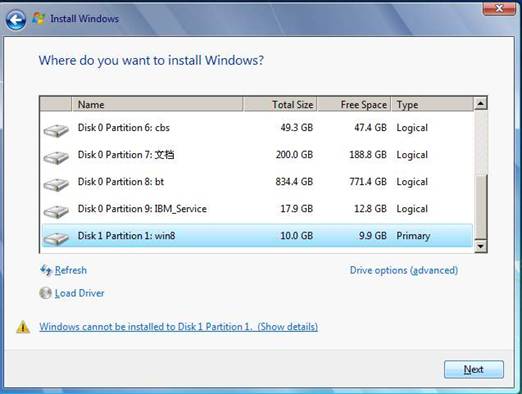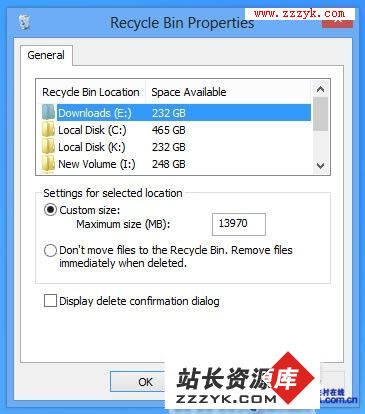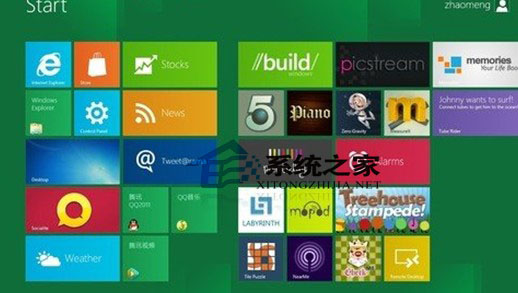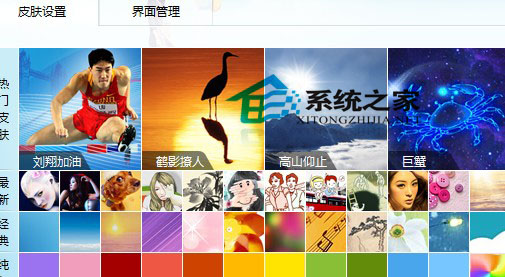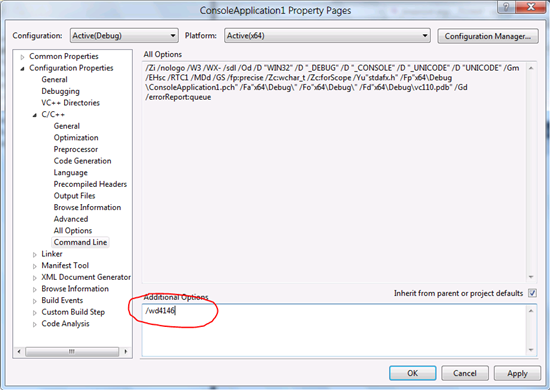如何关闭windows 8系统的计算机
现在已经有很多朋友已经开始windows8系统了,有很多刚接触windows8系统的朋友,对于这个系统来说使用的非常不适应,今天就有人问小编windows8系统中的关机键在哪?windows8系统怎么样关机这一类的问题,今天奇9网小编,就来和大家说一下关于windows8 系统的关机选项在哪吧!
你可能会喜欢:系统还原软件有哪些,哪个好用
windows8系统中的关机在电脑哪个位置?
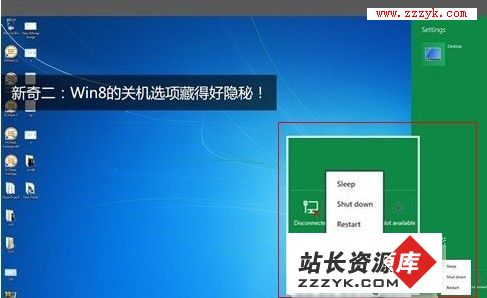
windows8系统为了为做到更好的优化,提高用户体验,对于平常的工作界面进行了简化,当我们用惯了XP系统之后,在使用windows8,非常不习惯,就拿关机的选项来说吧,我们常见的关机选项在桌面开始菜单里面就可以找到,windows8系统的关机选项在windows8的电脑桌面右侧的设置(setting)里。下面给大家介绍关于windows 8一些常用的关机方法。
第一种关机方法:如上图所示,在桌面右侧任务栏能看到一个图标,可以进入设置之后就可以看到关机的选项了。
第二种关机方法:把鼠标放在“开始”图标上,选择setting 再点power即可以看到关机选项了。
第三种关机方法:可以使用alt+F4或者鼠标放在左下角自动弹出一个栏最上面那个点一下,然后右下那个power就可以了。也可以把鼠标停留在开始图标上,点setting 再点power就可以了。
第四种关机方法:同时按住alt+ctrl+del,然后右下角会出现关机图标,点下图标也可以找到,也可以进入任务管理器去关机。
奇9网文章总结:对于很多网友看玩这些之后都不会在迷茫不知所措了,呵呵,www.zzzyk.com网将为大家准备更多的windows8系统知识,希望大家可以多多关注奇9网,以及奇9网的其他栏目!希望奇9网为大家准备的内容可以更好的掌握windows8系统。
网站其他热点内容:触控笔记本电脑怎么样